win11黑屏启动不了的解决方法 win11开机出现黑屏怎么办
更新时间:2023-07-18 09:00:01作者:zheng
有些用户在使用win11电脑的时候发现电脑开机时会出现黑屏的情况,导致无法正常开机,今天小编给大家带来win11黑屏启动不了的解决方法,有遇到这个问题的朋友,跟着小编一起来操作吧。
方法如下:
方法1:
1.首先,我们尝试按下快捷键“CTRL+ALT+DELETE”。
2.如果可以打开这个界面,选择“注销”。注销完成后就可以进入系统。

方法2:
1.如果无法注销或无法打开界面,则需要使用电源按钮重新启动计算机。
2.重启几次后,进入系统修复界面,点击“高级选项”
3.然后点击进入“故障排除”。
4.然后选择“高级选项”。如果进不去,只能选择重置电脑。

5.然后输入“启动设置”
6.按下键盘“F4”进入安全模式。
7.在安全模式下进入窗口更新,并选择“更新历史记录”
8.进入“卸载更新”界面,卸载一些最近更新的文件。重启电脑可以解决黑屏问题。
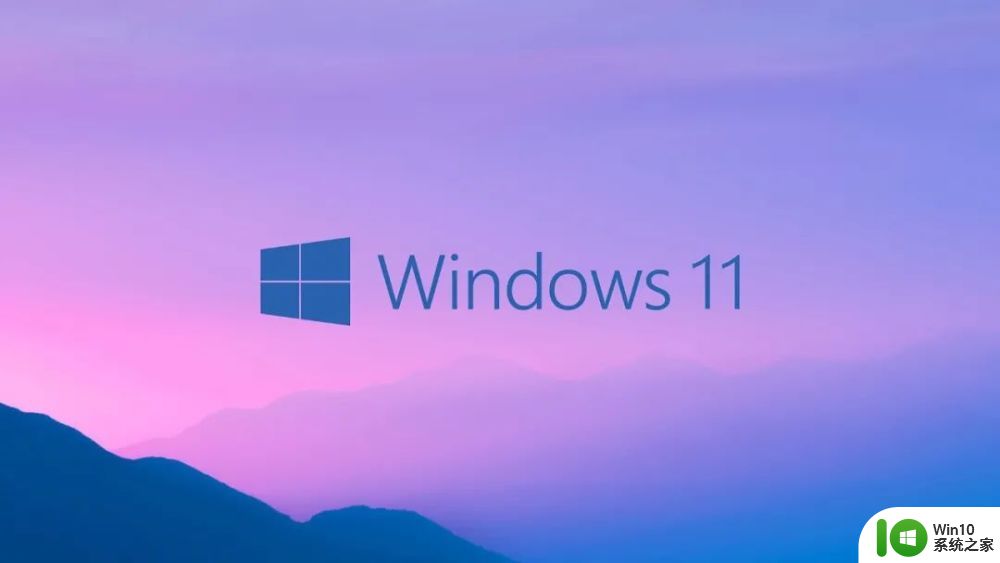
以上就是windows11黑屏启动不了,windows11 黑屏的全部内容,有遇到这种情况的用户可以按照小编的方法来进行解决,希望能够帮助到大家。
win11黑屏启动不了的解决方法 win11开机出现黑屏怎么办相关教程
- Win11启动不了Windows的三种解决方法 Win11启动不了Windows黑屏怎么办
- win11出现死机黑屏如何处理 win11死机黑屏解决方法
- win11开机黑屏进不去桌面的修复方法 win11开机黑屏怎么办
- 开机花屏进不了windows11如何解决 win11开机花屏黑屏怎么办
- windows11开机黑屏怎么办 win11开机背景黑屏怎么解决
- win11游戏黑屏如何解决 win11玩游戏出现黑屏怎么修复
- win11系统重启黑屏修复方法 win11重启黑屏解决方法
- win11开机黑屏进不去系统怎么排查故障 win11开机黑屏无法进入系统的常见原因和解决办法
- win11桌面黑屏无法解决 win11开机后桌面全黑怎么办
- win11摄像头黑屏打不开如何解决 win11摄像头打开黑屏怎么回事
- Win11开机黑屏只有鼠标指针两种解决方法 Win11开机黑屏只有鼠标指针怎么办
- win11电脑开机黑屏卡死怎么办 win11卡死黑屏怎么办
- win11系统启动explorer.exe无响应怎么解决 Win11系统启动时explorer.exe停止工作如何处理
- win11显卡控制面板不见了如何找回 win11显卡控制面板丢失怎么办
- win11安卓子系统更新到1.8.32836.0版本 可以调用gpu独立显卡 Win11安卓子系统1.8.32836.0版本GPU独立显卡支持
- Win11电脑中服务器时间与本地时间不一致如何处理 Win11电脑服务器时间与本地时间不同怎么办
win11系统教程推荐
- 1 win11安卓子系统更新到1.8.32836.0版本 可以调用gpu独立显卡 Win11安卓子系统1.8.32836.0版本GPU独立显卡支持
- 2 Win11电脑中服务器时间与本地时间不一致如何处理 Win11电脑服务器时间与本地时间不同怎么办
- 3 win11系统禁用笔记本自带键盘的有效方法 如何在win11系统下禁用笔记本自带键盘
- 4 升级Win11 22000.588时提示“不满足系统要求”如何解决 Win11 22000.588系统要求不满足怎么办
- 5 预览体验计划win11更新不了如何解决 Win11更新失败怎么办
- 6 Win11系统蓝屏显示你的电脑遇到问题需要重新启动如何解决 Win11系统蓝屏显示如何定位和解决问题
- 7 win11自动修复提示无法修复你的电脑srttrail.txt如何解决 Win11自动修复提示srttrail.txt无法修复解决方法
- 8 开启tpm还是显示不支持win11系统如何解决 如何在不支持Win11系统的设备上开启TPM功能
- 9 华硕笔记本升级win11错误代码0xC1900101或0x80070002的解决方法 华硕笔记本win11升级失败解决方法
- 10 win11玩游戏老是弹出输入法解决方法 Win11玩游戏输入法弹出怎么办
win11系统推荐
- 1 win11系统下载纯净版iso镜像文件
- 2 windows11正式版安装包下载地址v2023.10
- 3 windows11中文版下载地址v2023.08
- 4 win11预览版2023.08中文iso镜像下载v2023.08
- 5 windows11 2023.07 beta版iso镜像下载v2023.07
- 6 windows11 2023.06正式版iso镜像下载v2023.06
- 7 win11安卓子系统Windows Subsystem For Android离线下载
- 8 游戏专用Ghost win11 64位智能装机版
- 9 中关村win11 64位中文版镜像
- 10 戴尔笔记本专用win11 64位 最新官方版